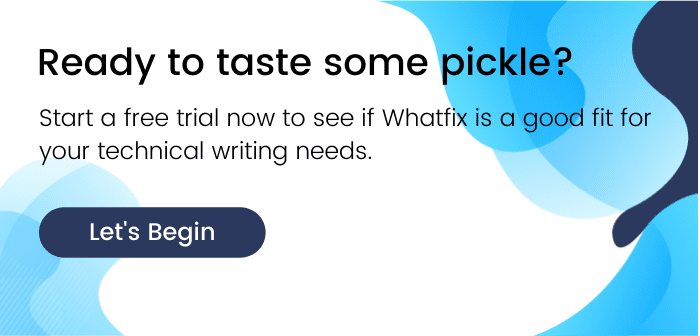Het gaat verder waar we gebleven waren in deel 1 van de serie technical writing tools. (Bekijk het als je het nog niet hebt gelezen)
In deze aflevering behandelen we de technische schrijfhulpmiddelen die worden gebruikt in de fase “Informatie documenteren”.
Dit is de fase van schrijven, bewerken, tekenen, herzien en herschrijven. Dit is de fase waarin het informatiedocumentatieteam op volle sterkte is en gidsen, handleidingen, blogs, videodemo’s, online hulppagina’s, en wat al niet meer, uit de grond stampt. Gezien de verscheidenheid aan taken in deze fase, zijn de gebruikte technische schrijfinstrumenten ook zeer divers, en ontelbaar.
- Top 17 hulpprogramma’s voor technisch schrijven voor documentatie in 2020
- 1. Whatfix
- MediaWiki
- Adobe RoboHelp
- Notepad++
- WordPress
- Adobe Photoshop
- Adobe Illustrator
- Microsoft Visio
- Windows Snipping Tool
- Windows Movie Maker
- Powtoon
- Prezi
- Microsoft Word
- Kingsoft WPS Office
- Google Docs
- Adobe Framemaker
- oXygen XML Author
Top 17 hulpprogramma’s voor technisch schrijven voor documentatie in 2020
-
- Whatfix
- MediaWiki
- Adobe Robohelp
- Notepad++
- WordPress
- Adobe Photoshop
- Adobe Illustrator
- Microsoft Visio
- Windows Snipping Tool
- Windows Movie Maker
- Powtoon
- Prezi
- Microsoft Word
- Kingsoft WPS Office
- Google Docs
- Adobe Framemaker
- oXygen XML Author
1. Whatfix
Whatfix betekent een paradigmaverschuiving in de manier waarop helpdocumentatie online wordt gepresenteerd. Statische en lange webhelppagina’s trekken de aandacht van de gebruiker niet zo effectief als de interactieve, illustratieve gidsen van Whatfix, in de volksmond ‘ballonnen’ genoemd.
Bovendien moet online hulp in de wereld van vandaag worden verspreid over verschillende gadgets – of het nu PC’s, tablets of smartphones zijn. Whatfix past de helpinhoud automatisch aan de gadget aan. En dezelfde help content kan in verschillende vormen worden opgevraagd – als een slideshow, PDF, of een video.
Tip van de auteur: Whatfix ondersteunt een unieke functie – Real-time Interactive walkthrough – waarin u uw help snippets direct in de live productpagina plaatst! De gebruiker leest de snippet in de Whatfix ballon en voert de actie uit op de pagina. Dit is een populair hulpmiddel voor technisch schrijven onder bedrijven die op zoek zijn naar een verschuiving van de traditionele methodologieën.
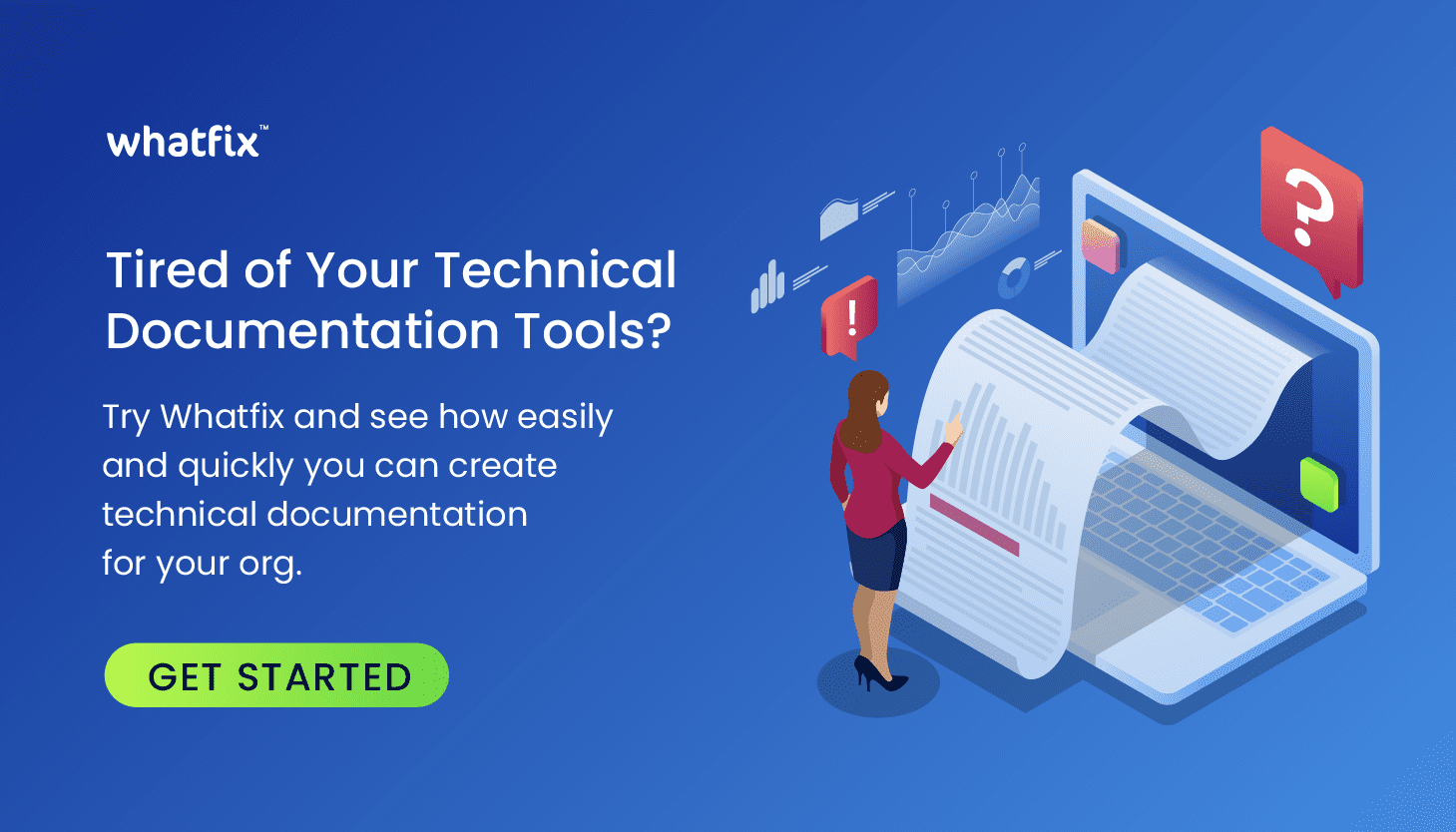
MediaWiki
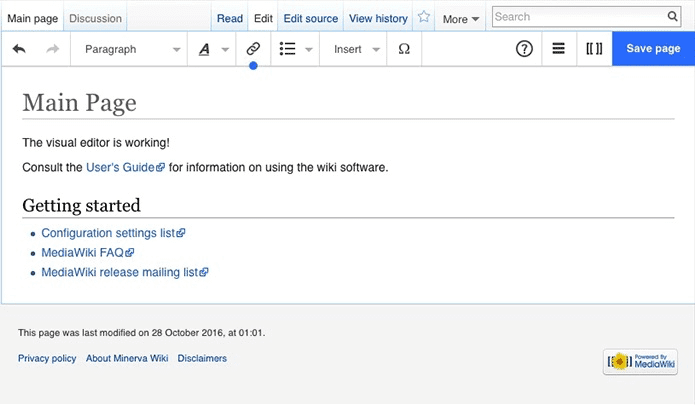
Het weergeven van de online help van uw product als wikipagina’s is een eenvoudig en effectief idee. Uw pagina’s kunnen direct in Wikipedia worden geïntegreerd als u geen aparte website voor uw online product hebt. Als alternatief kunt u Wiki achtige hulppagina’s hosten op uw product website. De grote bekendheid van dit formaat onder online gebruikers is een belangrijk voordeel, en het gratis wiki bewerkingsprogramma MediaWiki Visual Editor maakt het maken van help vrij eenvoudig.
MediaWiki is een op PHP gebaseerd web bewerkingsprogramma, dat ook door Wikipedia wordt gebruikt. Echter, zelfs grote software bedrijven, Intel is een belangrijk voorbeeld, gebruiken dit hulpmiddel om hun verkoop-en marketing informatie, How To’s, en hulppagina’s over het beleid en de procedures te presenteren.
Tip van de auteur: Deze technische schrijftools wordt geleverd met goede ondersteuning voor extensies – voor meertalige inhoud, collaborative reviewing, tracking edits, ingebouwde zoekfunctie etc.
Adobe RoboHelp
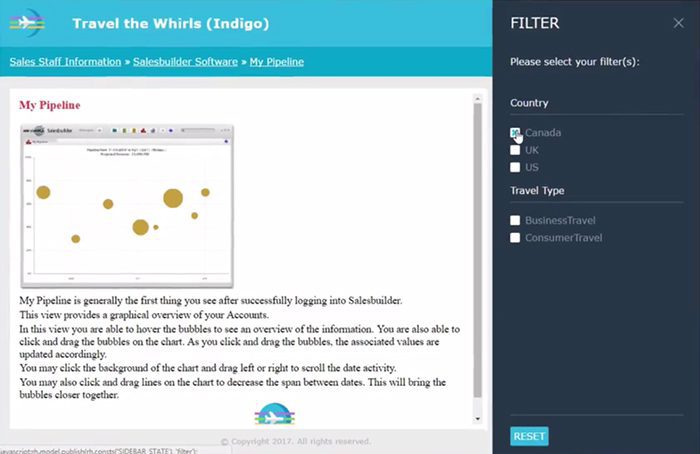
Industriestandaard authoring tool die wordt gebruikt voor het maken van helpsystemen voor desktop- of webgebaseerde applicaties. Geen enkele computergebruiker is onbekend met RoboHelp! Telkens wanneer u op F1 drukt in een van uw standaard softwaretoepassingen, is het helpvenster dat verschijnt bijna altijd gemaakt met RoboHelp. Het kan echter ook worden gebruikt om de conventionele technische documentatie voor drukwerk te produceren, zoals gidsen en handleidingen.
De geavanceerde RoboHelp IDE stelt technische schrijvers in staat om grootschalige help-projecten te ontwikkelen en deze te renderen op meerdere hardware-apparaten / besturingssystemen, en in meerdere formaten (PDF, HTML, DOC, enz.). De oudere versie van RoboHelp kan worden gekocht als een low-cost editie als het budget een beperking is. Kleine bedrijven kunnen het echter houden bij eenvoudige, gratis alternatieven zoals WordPress blogs of Wiki’s. Het goede oude MS Word kan ook eenvoudige HTML-helpbestanden voor u genereren.
Tip van de auteur: Het beheren van grote softwareproducten met regelmatige upgradeversies kan een grote uitdaging zijn voor technische schrijvers, omdat ze in sync moeten zijn met de productwijzigingsgeschiedenis. Help-bestanden bevatten vaak configureerbare, door de gebruiker gedefinieerde variabelen die in de hele helpdocumentatie meerdere malen worden herhaald. (Bijvoorbeeld, een variabele zoals “Sleep time after inactivity” is ingesteld op 30 sec in de vorige versie, om ingesteld te worden op 1 min in de upgrade). Het RoboHelp project zou er voor zorgen dat de variabele waarde overal in de help bestanden wordt bijgewerkt!
Notepad++
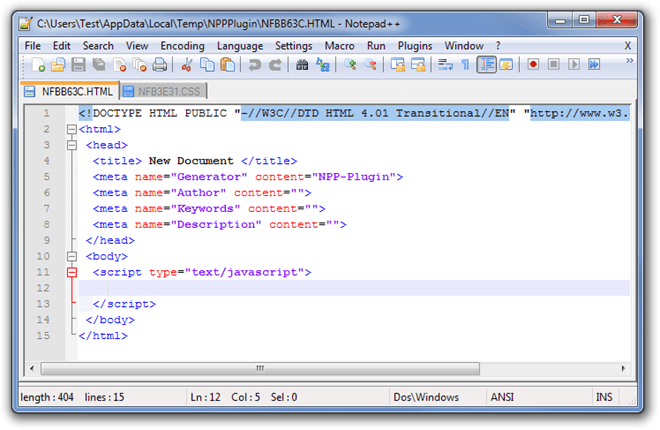
Een zeer effectieve HTML editor voor beginners. De meeste mensen leren de grondbeginselen van HTML-programmering met dit hulpprogramma voor technisch schrijven. Als uw softwareproduct geen zeer zware online helpdocumentatie vereist, voor het maken van helpbestanden van gemiddelde grootte, is dit hulpprogramma meer dan voldoende.
De aanpasbare GUI maakt eenvoudig bewerken mogelijk, het ondersteunt WYSIWYG voor afdrukken en heeft ook opties voor ondersteuning van meerdere talen.
Tip van de auteur: Notepad++ wordt geleverd met een rijke set plug-ins. Multi-clipboard, Code Compare, Auto-Save zijn enkele populaire. Technische schrijvers moeten de juiste set plug-ins kiezen, die een gewone beginnerseditor kunnen veranderen in een levensvatbare optie voor online helpbewerking.
WordPress
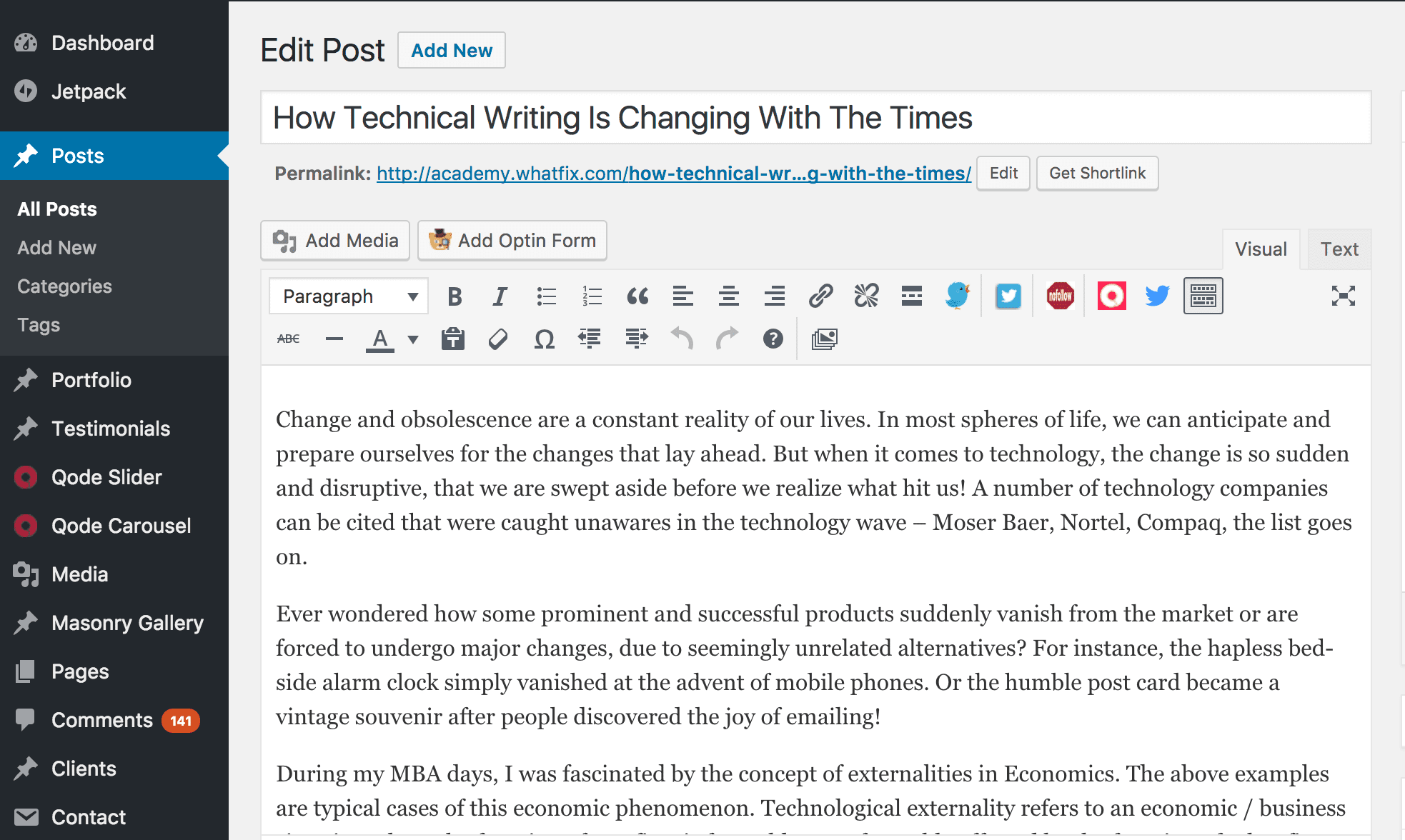
De GoTo plaats als u technische documentatie voor uw product in de vorm van blogs wilt hebben. WordPress is een open source, gratis, online content management platform. Blogs die op WordPress zijn geschreven, zijn ofwel rechtstreeks toegankelijk via de URL van de WordPress-blog of kunnen in de website van uw bedrijf worden geïntegreerd.
Dit artikel zelf wordt gehost op de WordPress-blog genaamd Whatfix Academy. Als het doel is om regelmatig online content te publiceren over uw bedrijf / geassocieerde technologieën, maak dan een WordPress blog account aan. Blogs kunnen ook reacties van gebruikers vastleggen in de vorm van opmerkingen en “vind ik leuk”, wat het gemakkelijker maakt om met uw doelgroep in contact te komen en hun waardering voor uw product te voelen.
Tip van de auteur: Blogs in isolatie kunnen niet voldoende oogappels verzamelen. Schrijf dus eerst uw blog, promoot hem vervolgens op sociale-mediaplatforms en meet ten slotte de kijkcijfers/reacties voordat u verder gaat met de volgende reeks blogs!
Lees ook: Hoe technisch schrijven met zijn tijd meegaat
Adobe Photoshop
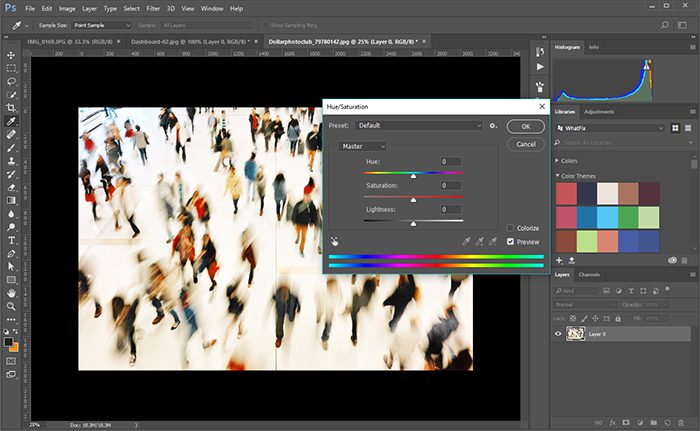
Een tool waar de meeste technisch schrijvers in de sector bij zweren. Het is ’s werelds populairste beeldbewerkingsprogramma voor het maken en bewerken van foto’s en op raster (pixel) gebaseerd artwork. Het kan worden gebruikt voor het maken van gebruikersinterface-ontwerpen, webpagina’s, banneradvertenties, videobeelden en het bewerken van afbeeldingen voor drukwerk. Het manipuleren van een afbeelding, het plaatsen van een afbeelding op een andere, het verfijnen van een foto om onvolkomenheden weg te werken, het corrigeren van belichtingsproblemen zijn de meest populaire toepassingen. Het beeldbewerkingsproces is omkeerbaar en stapsgewijs, zodat wijzigingen gemakkelijk kunnen worden teruggedraaid.
Tip van de auteur: Voor professionele ontwerpers, die voortdurend behoefte hebben aan een beeldbewerkingsprogramma, is er bijna geen vervanging voor Adobe Photoshop. Echter, als je een incidentele gebruiker bent, probeer dan GIMP dat open source is. Het ondersteunt alleen RGB kleurenschema’s terwijl Photoshop ook CMYK (CYAN YELLOW MAGENTA BLACK) kleurmodus ondersteunt. En de leercurve is hoger voor GIMP, maar het is gratis terwijl Photoshop een bom geld kost!
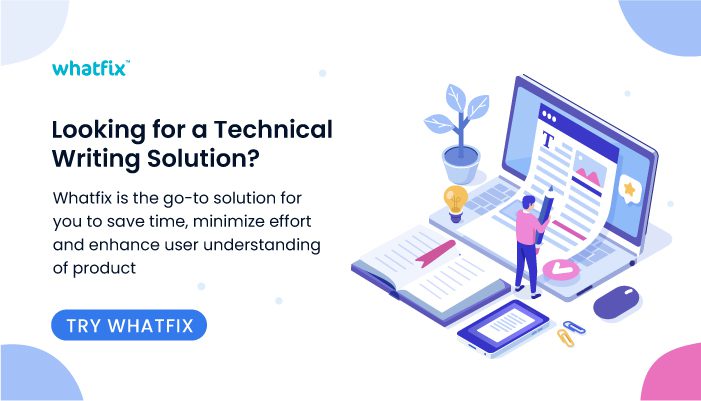
Adobe Illustrator
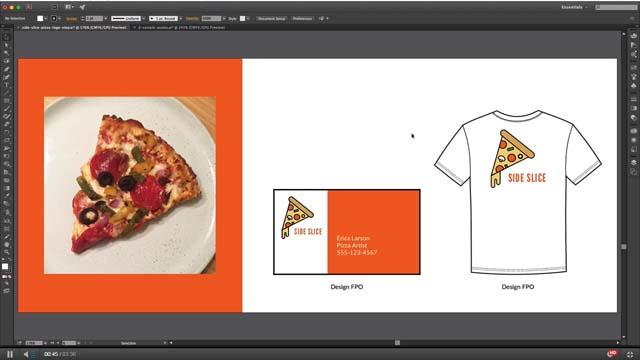
Hulpmiddel voor het maken en bewerken van vector-gebaseerde illustraties zoals logo’s en merktekens of andere ontwerp-elementen. Grafische ontwerpers maken vaak de fout dat ze hun productlogo’s in Photoshop ontwerpen. Maar datzelfde logo moet worden afgedrukt op visitekaartjes, maar ook op enorme reclameborden. Het gaat er hier dus om de afbeelding te schalen zonder aan duidelijkheid in te boeten, wat met op vectorgraphics gebaseerde beeldbewerkingsprogramma’s mogelijk is. Adobe Illustrator en Corel Draw zijn de toonaangevende hulpmiddelen voor technisch schrijven in deze ruimte.
Tip van de auteur: Deze tool is onderdeel van de Adobe Creative Cloud-oplossing met dure maandelijkse huur. Gratis alternatieve hulpprogramma’s voor technisch schrijven zoals Inkscape of Affinity Designer kunnen het werk even goed doen met SVG-formaten. Tenzij u alle belangrijke hulpprogramma’s voor technisch schrijven nodig hebt die deel uitmaken van deze oplossing (Photoshop, InDesign, enz.), is dit hulpprogramma geen must-have.
Microsoft Visio
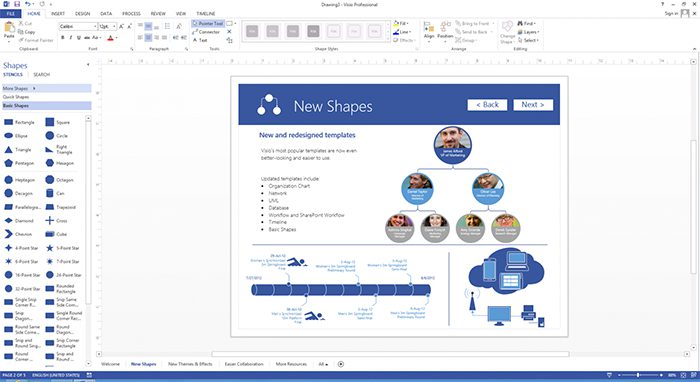
Een populair hulpprogramma voor diagrammen dat wordt gebruikt bij het ontwerpen van technische toepassingen. Technische schrijvers moeten vaak flowcharts, architectuurdiagrammen, elektrische schakelschema’s, softwareproductontwerpen enzovoort ontwerpen. Visio is hiervoor een handig hulpmiddel.
Het is een technisch schrijfgereedschap dat voldoet aan de IEEE-normen en voldoet aan de normen van de software-industrie, zoals UML (Unified Modeling Language) en BPMN (Business Process Model and Notation).
Tip van de auteur: Visio is geen onderdeel geweest van de traditionele Microsoft Office suite, is altijd apart verkocht, vergelijkbaar met MS Project. Maar een zeer recente aankondiging van Microsoft zegt dat online abonnees van Office 365 nu ook toegang kunnen krijgen tot Visio.
Windows Snipping Tool
Als u op zoek bent naar opties voor het vastleggen van schermen die geavanceerder zijn dan PrntScr op uw toetsenbord, is Snipping Tool een goede keuze. Naast het vastleggen van het volledige scherm, kunt u ook uit de vrije hand of gedeeltelijke schermgedeelten vastleggen. Om stilstaande beelden van video’s vast te leggen, gebruikt u de vertragingsoptie, zodat het exacte frame als afbeelding kan worden opgeslagen.
Tip voor de auteur: het maakt deel uit van de Windows-softwaresuite, maar is in sommige edities van Windows mogelijk niet standaard ingeschakeld.
Windows Movie Maker
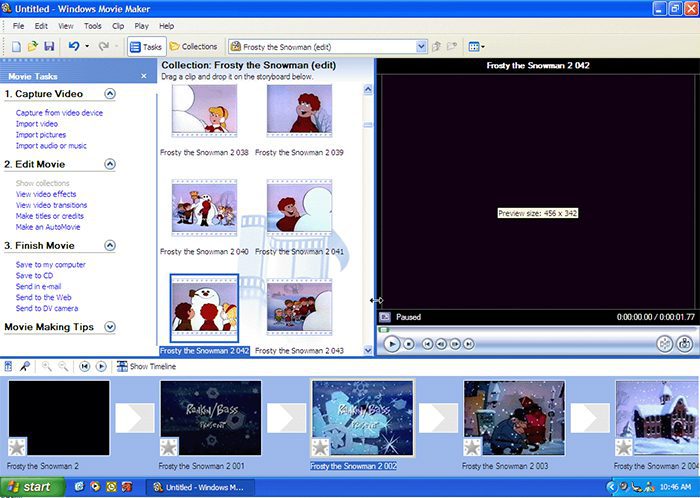
Een eenvoudig videobewerkingsprogramma dat technische schrijvers kunnen gebruiken om hun productdemovideo’s te maken. Het maakt deel uit van de Windows Essentials-suite. Sinds januari 2017 is deze software echter stopgezet, zonder de aankondiging van een goede vervanging. Dus, al die gebruikers met oudere Windows-versies, dank uw gelukkige sterren!
Tip van de auteur: Video’s en audioknipsels kunnen worden gerangschikt en bewerkt in een storyboardweergave, frame voor frame. Of een serie stilstaande beelden kan worden uitgerekt op een tijdlijn. Audio-voice-overs in combinatie met achtergrondgeluiden kunnen uw video’s een verfijnd tintje geven.
Powtoon
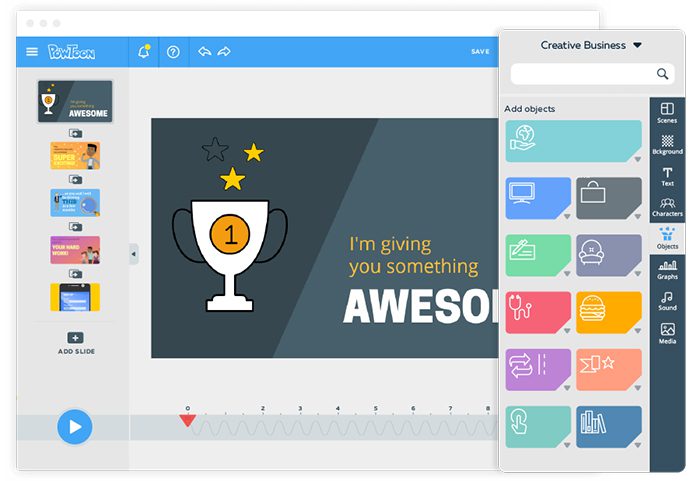
Technisch schrijven wordt steeds meer visueel. Geanimeerde video’s zijn een uitstekende manier om de aandacht van de gebruiker te trekken en de boodschap op een boeiende manier over te brengen. Powtoon is een goed webgebaseerd animatieprogramma, dat als SaaS-product wordt verkocht. Met deze tool kunnen gratis geanimeerde presentaties en explainer video’s worden gemaakt. De video’s die met de gratis versie zijn gemaakt, dragen echter een ‘Powtoon’-watermerk.
Tip van de auteur: Als het technisch schrijven niet voor officiële doeleinden is, is het prima om de gratis versie van dit hulpmiddel te gebruiken. Voor een nominale huur kunt u echter de premiumversie krijgen, waarmee u video’s kunt maken zonder watermerk en met diverse andere functies.
Prezi
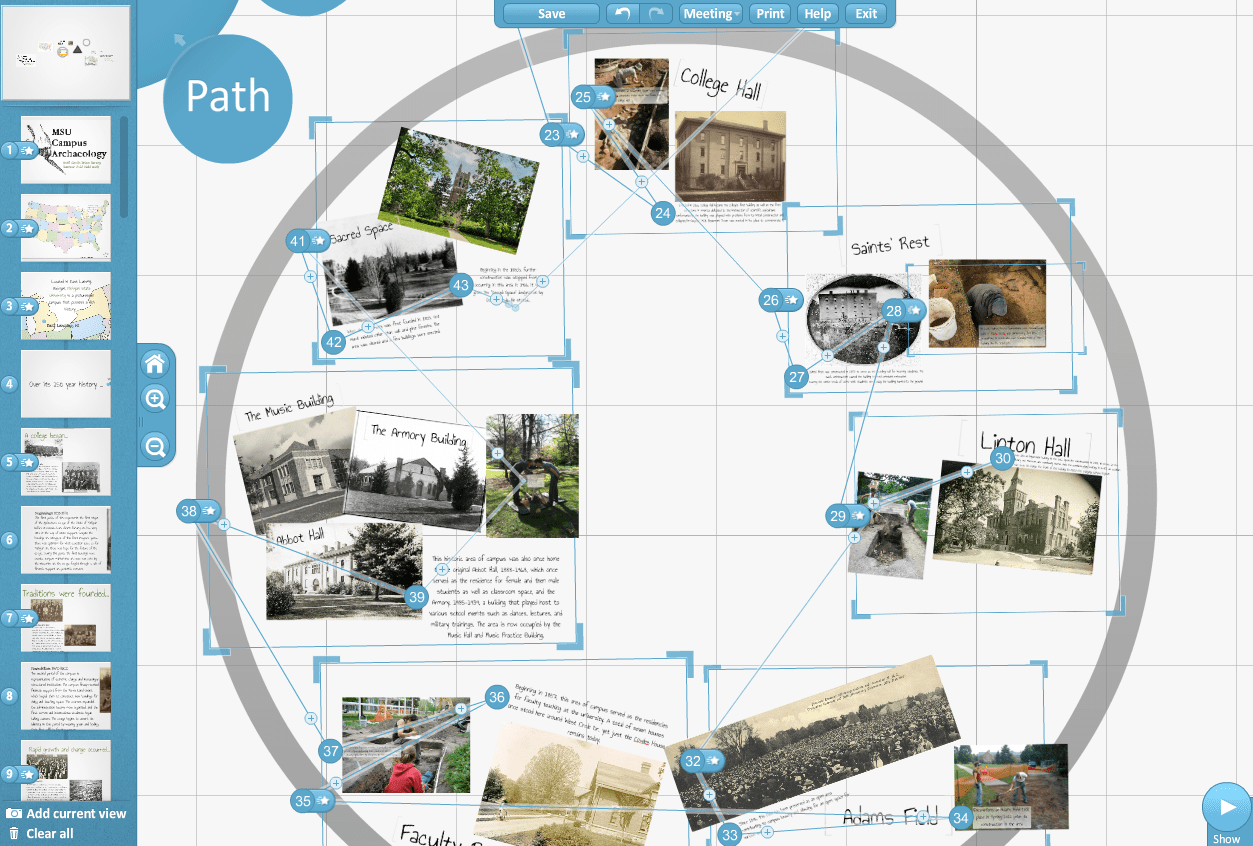
Een onconventionele kijk op het maken van demo’s in de vorm van een videopresentatie. In tegenstelling tot Powerpoint, waar de inhoud strak in dia’s is verdeeld, heb je met Prezi slechts één enorm leeg canvas. Je kunt erop schrijven en tekenen zoals je wilt. In- en uitzoomen op de inhoud in focus en de focus verschuiven van het ene frame naar het andere op hetzelfde canvas – dat is hoe je een doorlopende videopresentatie maakt.
Tip voor de auteur: Naast de gratis versie is er ook een gratis studentenproefversie die bijna alle functies van de betaalde versie heeft.
Lees ook: 14 misvattingen over technisch schrijven die je moet kennen.
Microsoft Word
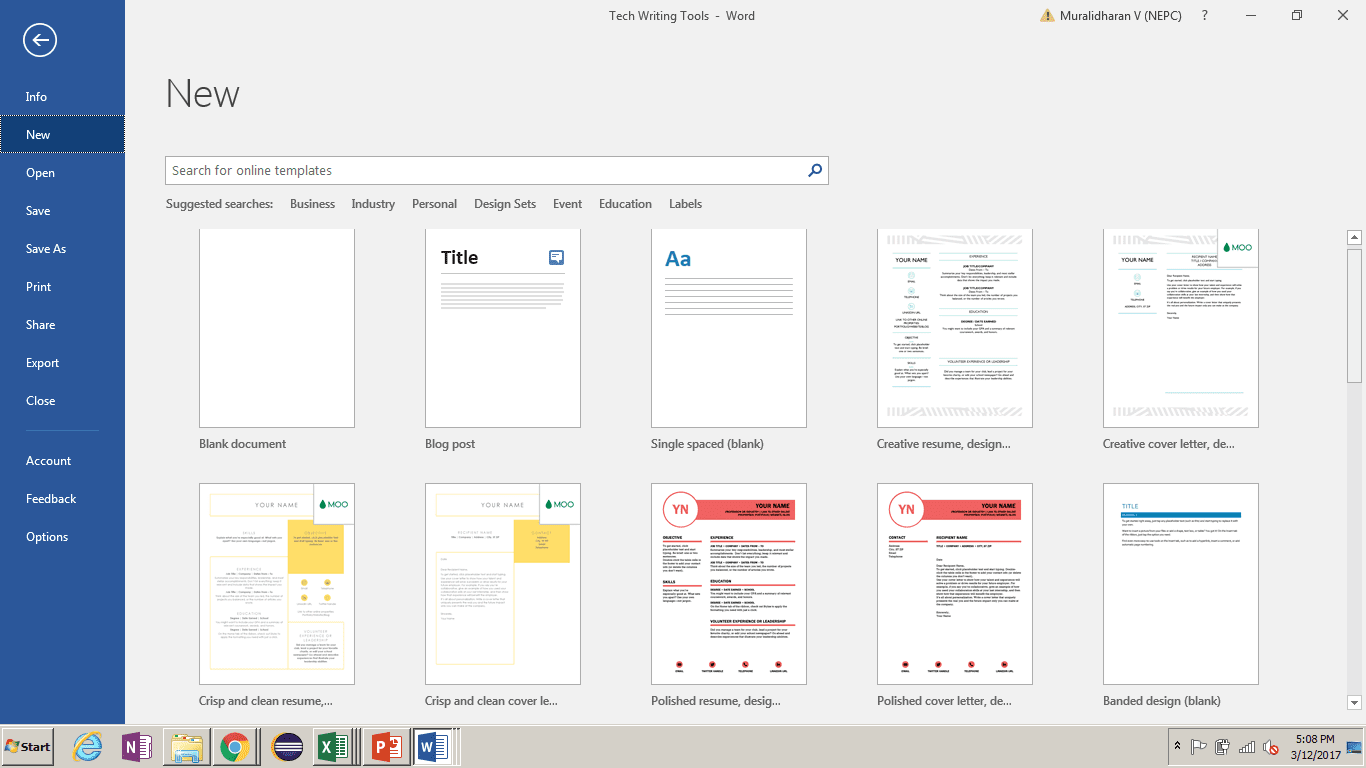
Het voelt nogal dwaas om over het alomtegenwoordige MS Word te schrijven. Maar hoe alledaags het ook is in ons dagelijkse digitale leven, het is nog steeds de beste vriend van een technisch schrijver! Met een gemakkelijke conversie tussen PDF en DOC formaten, is de eenvoudige combinatie van Word en Adobe Acrobat Reader niet licht te nemen. Dit artikel gaat misschien over alle fancy technical writing tools in de wereld, maar het is geschreven met behulp van – de nederige MS Word! Experimenteer met de verschillende documentsjablonen die Word te bieden heeft. Ze helpen om uw document er geschikt uit te laten zien voor het beoogde doel – als marketingflyers, technische whitepapers, handleidingen voor het oplossen van problemen, enzovoort.
Kingsoft WPS Office
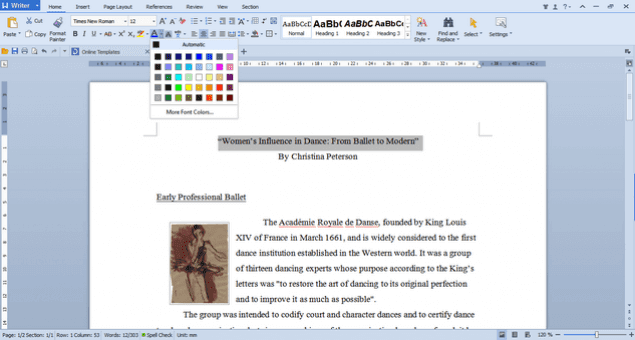
MS Word, PowerPoint en Excel staan bekend als de meest gebruikte softwareprogramma’s voor technisch schrijven, mijlenver voor de beschikbare alternatieven. Alleen de Android-revolutie heeft de MS Office-juggernaut een beetje afgeremd. En een prominente plaats gegeven aan Kingsoft Office, een redelijk en gratis alternatief voor MS Office.
Tip van de auteur: Er zijn een paar genuanceerde functies die WPS Writer niet ondersteunt – Thesaurus is een van hen. Thesaurus is een belangrijke functie voor technische schrijvers, omdat we voortdurend op zoek zijn naar betere woorden om dezelfde punten in verschillende technische documenten uit te drukken!
Google Docs
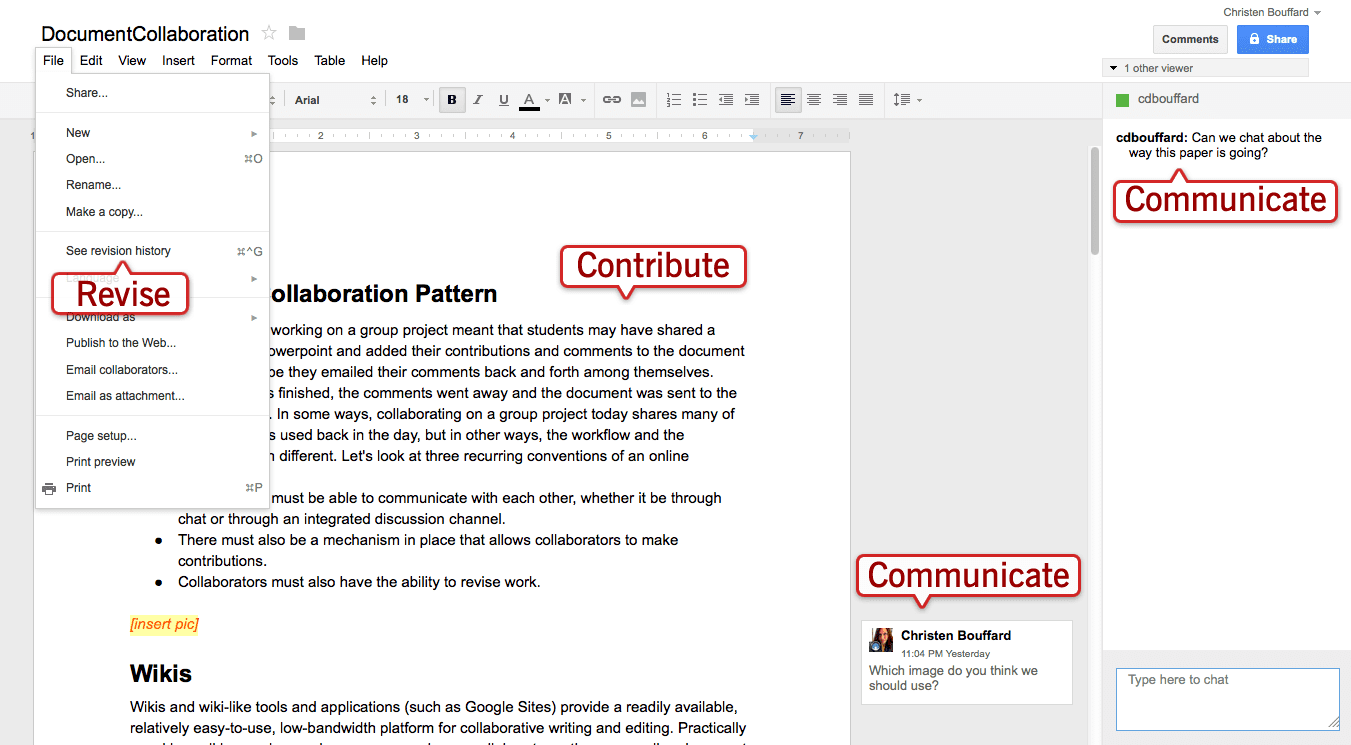
In een wereld die zich steeds meer wendt tot een handige mobiele telefoon om documenten te lezen, in plaats van de moeite te nemen om de computer aan te zetten, wint google docs langzaamaan aan bekendheid. Het maken van documenten vanuit het niets zou niet handig zijn op Google Docs, maar collaboratieve herziening en bewerking kan efficiënt worden gedaan door middel van deze cloud-based alternatief voor MS Office.
Tip van de auteur: De naadloze integratie met Gmail en Google Drive maakt het nog aantrekkelijker. Als technisch schrijver zou u vasthouden aan de geavanceerde tekstverwerkingsprogramma’s. Maar uw productmanager, die misschien voortdurend onderweg is, zal naar alle waarschijnlijkheid zijn recensies bijwerken op zijn telefoon!
Adobe Framemaker
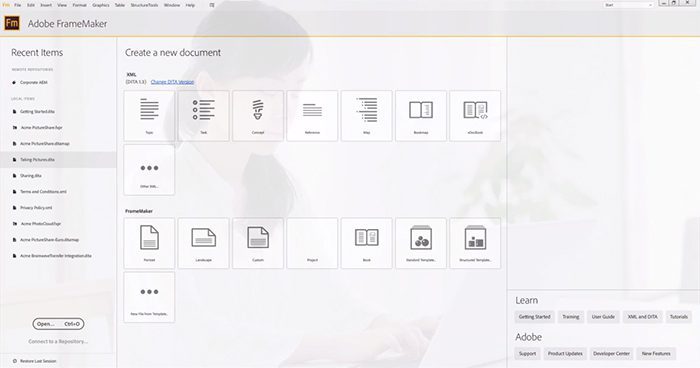
Een geavanceerde documentverwerker voor grote, industriële standaarddocumenten. Kan worden gebruikt voor het genereren van gestructureerde documenten met een XML-raamwerk, met 100% DITA-conformiteit. Kan ook worden gebruikt voor ongestructureerde documenten, als vervanging voor document editors zoals MS Word.
Framemaker is een goede keuze voor het genereren van gestructureerde documenten met voorgedefinieerde sjablonen om te voldoen aan verschillende industriële standaardformaten – zoals juridische overeenkomsten en financiële verklaringen. Het ondersteunt het maken van TOC’s of indexen in meerdere documenten en heeft rijke opmaakopties. Het verslapt niet in prestaties wanneer afbeeldingen worden ingevoegd.
Tip van de auteur: Framemaker is een goede investering voor gevestigde bedrijven met formele technisch schrijvende teams die grote documenten van meer dan 100 pagina’s moeten produceren. Enkelvoudige productbedrijven en startups hoeven deze investering echter niet te doen. Er zijn gratis hulpprogramma’s voor het maken van XML-gebaseerde documenten beschikbaar. En je kunt altijd terugvallen op het goede oude MS Word!
oXygen XML Author
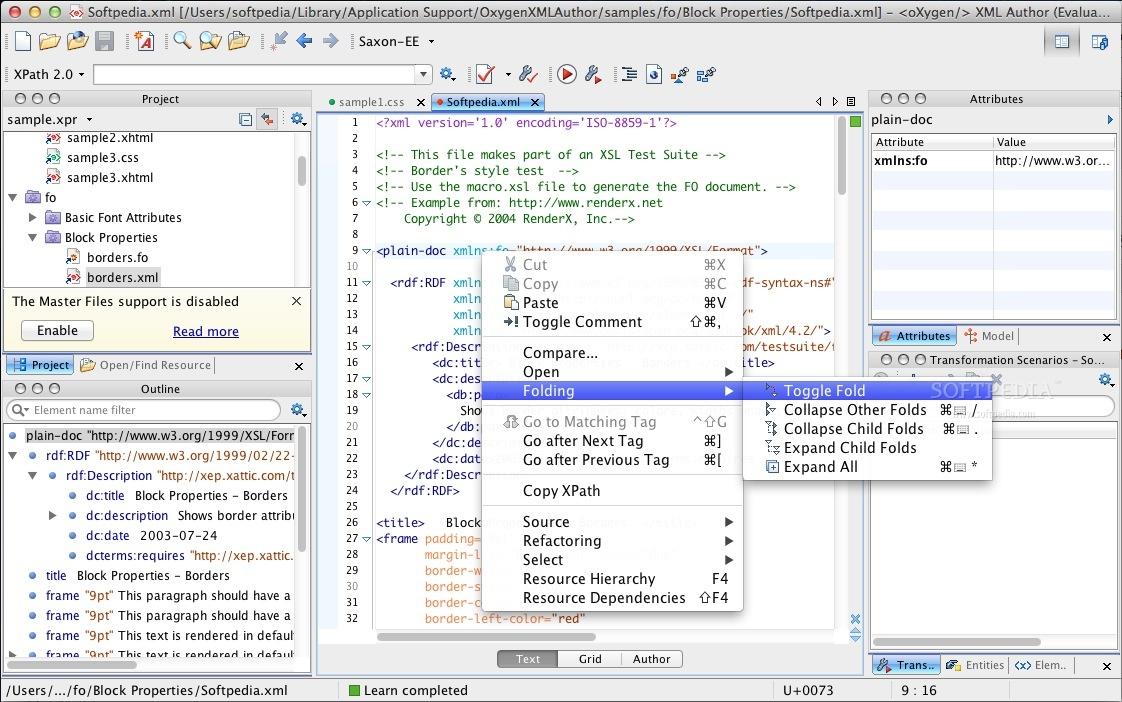
Dit is een gratis, open source XML-editor die voldoet aan DITA, met een aantal trouwe gebruikers en goede recensies. DITA (Document Information Typing Architecture) is een open standaard voor het schrijven en publiceren van documenten, die langzaam is doorgedrongen tot het beheer van technische documenten. Simpelweg omdat het de afhankelijkheid van het bewerken van content van een bepaalde tool wegneemt. Als je online documentatie maakt die voldoet aan DITA (een set XML-bestanden), dan kun je die in de toekomst bewerken en onderhouden met elke andere tool die voldoet aan DITA!
Omdat DITA-specificaties een gebied is dat speciale aandacht vereist, bewaar ik dat voor een ander artikel.
Tip van de auteur: Het volstaat te zeggen dat de oXygen suite van tools een levensvatbaar alternatief is voor het enorm populaire maar onbetaalbaar dure Adobe Framemaker. oXygen Author wordt meestal gebruikt in combinatie met oXygen Developer.
Dus, dat is alle technische schrijfsoftware die je nodig hebt in de fase “Document Informatie”. Het volgende en laatste deel zal gaan over de fase “Publiceren van de informatie”.
Om een aantal geweldige technisch schrijven tips te leren en om ervoor te zorgen dat je het niet mist onze technisch schrijven tools updates, abonneer je op onze blog.
Vindt je het leuk? Bookmark het artikel of deel het met je vrienden en collega’s!
Wij bij Whatfix, innoveren de technische schrijf tools ruimte door het verstoren van het idee van lange continue geschreven inhoud. Onze interactieve gidsen zullen u helpen productiever te worden door u een snelle en effectieve manier te bieden om Technische Documentatie te maken. Lees meer over hoe Whatfix helpt bij het technisch schrijven in dit artikel.